Memori rendah atau entri registri yang salah dapat menyebabkan kesalahan ini
- Sebelum melakukan pembersihan disk, pastikan cadangan file PC Anda berfungsi.
- Driver grafis yang buruk atau tidak kompatibel dapat memicu kode kesalahan 999.
- Menjalankan pemindaian SFC & DISM atau menginstal ulang driver grafis dapat membantu menyelesaikan masalah.

XINSTALL DENGAN MENGKLIK FILE DOWNLOAD
- Unduh Fortect dan instal di PC Anda.
- Mulai proses pemindaian alat untuk mencari file korup yang menjadi sumber masalah Anda.
- Klik kanan Mulai Perbaikan sehingga alat dapat memulai algoritme perbaikan.
- Fortect telah diunduh oleh 0 pembaca bulan ini.
Saat menggunakan PC Anda, Anda dapat mengalami notifikasi kesalahan Windows 999 yang mengganggu yang sering dipicu saat mencoba membuka aplikasi.
Dalam artikel ini, kami telah menguraikan penyebab paling umum dari kode kesalahan 999 dan beberapa perbaikan yang paling terkenal untuk membantu Anda mengatasinya.
- Apa yang menyebabkan kode kesalahan 999?
- Bagaimana cara memperbaiki kode kesalahan 999?
- 1. Tutup program latar belakang di Task Manager
- 2. Lakukan pemindaian PC lengkap
- 3. Jalankan Pembersihan Disk
- 4. Instal ulang driver grafis
- 5. Jalankan pemindaian SFC/ DISM
Apa yang menyebabkan kode kesalahan 999?
Kode kesalahan 999 biasanya disebabkan oleh hal berikut:
- Virus & Malware – Infeksi virus dan malware dapat file sistem yang rusak dan membatasi aplikasi Windows agar tidak berfungsi dengan benar.
- Memori rendah – Jika Anda menggunakan memori rendah, kemungkinan besar Anda akan mengalami crash dan kode kesalahan seperti kode 999.
- Entri Registry salah – Entri registri yang salah bisa merusak registri Windows, mengarah ke kode kesalahan 999.
- Driver grafis buruk – Jika Anda menginstal driver yang tidak kompatibel atau kedaluwarsa pada PC Anda, itu dapat menyebabkan konflik dengan Windows dan memicu kesalahan seperti kode 999.
Bagaimana cara memperbaiki kode kesalahan 999?
1. Tutup program latar belakang di Task Manager
- tekan Ctrl + Alt + Del kunci secara bersamaan untuk meluncurkan Task Manager.
- Arahkan ke Proses tab, klik kanan pada salah satu proses, dan klik Tugas akhir tombol.

- Setelah mengakhiri proses, periksa apakah kesalahan 999 sudah diperbaiki.
- Jika terus berlanjut, ulangi langkah-langkah untuk tetap menutup semua proses hingga Anda menemukan yang memicu kesalahan.
- Setelah Anda menemukan prosesnya, Anda dapat menghapus atau memecahkan masalah aplikasi induk yang menghosting proses tersebut.
Tindakan beberapa aplikasi pihak ketiga dapat bertentangan dengan operasi Windows. Menonaktifkan proses tersebut di pengelola tugas dapat membantu memperbaiki kode kesalahan 999.
Berikut adalah panduan terperinci tentang cara memperbaikinya Pengelola Tugas tidak merespons.
2. Lakukan pemindaian PC lengkap
- tekan Windows kunci, ketik keamanan jendela, dan pukul Memasuki.
- Klik Perlindungan Virus dan Ancaman. Di bawah Ancaman Saat Ini bagian, klik Opsi Pindai.

- Pilih Memindai keseluruhan pilihan dan klik Memindai sekarang untuk memulai pemindaian.

Virus dan malware adalah penyebab paling umum kesalahan Windows; Anda dapat mengatasi kode kesalahan 999 dengan menjalankan pemindaian virus. Jika Anda mau, ini dia alat antivirus pihak ketiga terbaik untuk Windows.
Opsi teraman untuk memindai PC Anda dari virus dan juga menghapusnya adalah dengan menggunakan ESET NOD32 karena memiliki perlindungan antivirus terbaru dan kemampuan deteksi tinggi yang pasti akan menjauhkan segala ancaman.
3. Jalankan Pembersihan Disk
- Buat cadangan PC sebelum mencoba pembersihan disk untuk mencegah kehilangan file.
- tekan Windows kunci + e membuka File Explorer.
- Klik kanan pada direktori utama Anda (biasanya C :), klik Properti, dan pilih Pembersihan disk.

- Di jendela berikutnya, klik Bersihkan file sistem.

- Kemudian, restart PC Anda untuk memeriksa apakah kesalahan telah diperbaiki.
Disk Cleanup dapat menghapus data Aplikasi yang rusak dari PC Anda; namun, Anda juga kehilangan file yang tidak dicadangkan. Pastikan Anda buat cadangan PC Anda sebelum menjalankan pembersihan disk.
4. Instal ulang driver grafis
- tekan Windows kunci, ketik Pengaturan perangkat, dan pukul Memasuki.
- Temukan Anda display adapter dari daftar driver, klik kanan pada driver grafis, dan pilih Copot pemasangan perangkat.

- Lalu klik uninstall lagi untuk mengkonfirmasi proses.

- Restart PC Anda setelah driver dihapus.
Setelah reboot, Windows akan menginstal driver secara otomatis. Namun, jika Anda ingin menginstalnya secara manual, berikut adalah panduan mendetail yang menunjukkan caranya menginstal driver secara manual di Windows.
- Apa itu Mbamtray.exe & Bagaimana Memperbaiki Kesalahan Aplikasinya?
- Perbaiki: 0x80096002 Windows Update Standalone Installer Error
- 0xa00f4240 Kesalahan Aplikasi Kamera: Cara Memperbaikinya
- Kesalahan Dxerror.log dan Directx.log: Cara Cepat Memperbaikinya
- Perbaiki: Kesalahan 0x80073d21 Saat Memasang Game Xbox
5. Jalankan pemindaian SFC/ DISM
- tekan Windows kunci, ketik cmd, klik kanan pada hasil yang ditampilkan, dan pilih Jalankan sebagai administrator.
- Klik Ya untuk memberikan aplikasi akses administratif di Kontrol Akun Pengguna jendela.
- Setelah prompt perintah terbuka, ketik berikut ini dan tekan Memasuki:
sfc /scannow
- Kemudian, ketik ini dan tekan Memasuki:
DISM.exe /Online /Cleanup-Image / Restorehealth
- Tunggu hingga pemindaian selesai, tutup prompt perintah, dan mulai ulang PC Anda.
Pemindaian SFC memindai dan memperbaiki file sistem yang rusak, menyebabkan kesalahan pada sistem. Jika Anda mengalami kode 999, pemindaian SFC dapat membantu memperbaikinya.
Jika Anda mengalami a Kesalahan Perlindungan Sumber Daya Windows selama pemindaian SFC, baca panduan kami untuk memperbaikinya.
Memperbaiki kode kesalahan 999 sangatlah mudah jika Anda memiliki langkah-langkah yang tepat untuk diikuti. Pada akhir artikel ini, Anda harus dapat memperbaikinya.
Jika Anda memiliki pertanyaan atau saran tentang cara memperbaiki kesalahan, beri tahu kami di komentar.
Masih mengalami masalah?
SPONSOR
Jika saran di atas tidak menyelesaikan masalah Anda, komputer Anda mungkin mengalami masalah Windows yang lebih parah. Kami menyarankan memilih solusi all-in-one seperti Benteng untuk memperbaiki masalah secara efisien. Setelah instalasi, cukup klik Lihat & Perbaiki tombol lalu tekan Mulai Perbaikan.

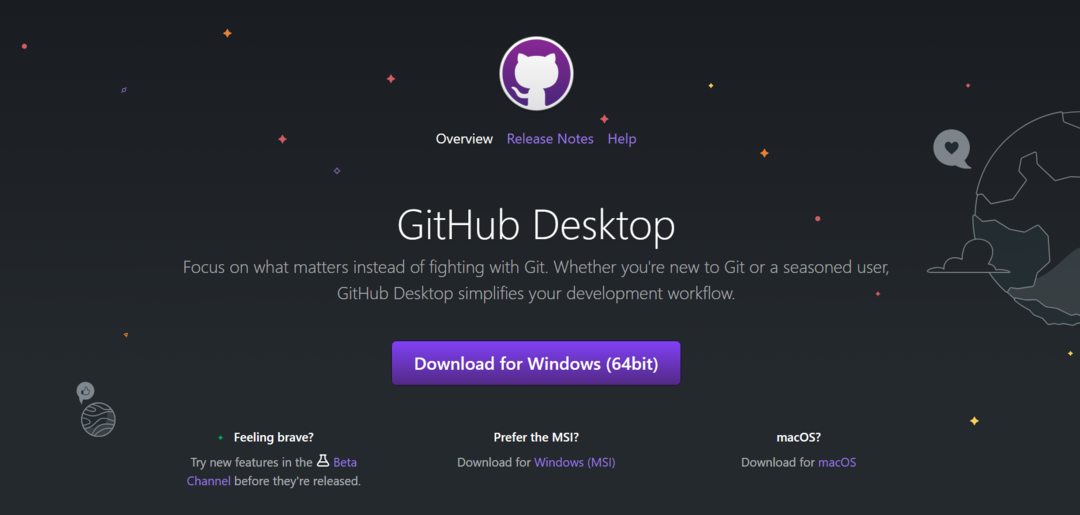
![AADSTS90100: Parameter Login Kosong atau Tidak Valid [Fix]](/f/1f407bd8585735b66a4e655929908240.png?width=300&height=460)